ترقية Catalyst 9800 WLC HA SSO باستخدام ISSU
خيارات التنزيل
-
ePub (128.6 KB)
العرض في تطبيقات مختلفة على iPhone أو iPad أو نظام تشغيل Android أو قارئ Sony أو نظام التشغيل Windows Phone
لغة خالية من التحيز
تسعى مجموعة الوثائق لهذا المنتج جاهدة لاستخدام لغة خالية من التحيز. لأغراض مجموعة الوثائق هذه، يتم تعريف "خالية من التحيز" على أنها لغة لا تعني التمييز على أساس العمر، والإعاقة، والجنس، والهوية العرقية، والهوية الإثنية، والتوجه الجنسي، والحالة الاجتماعية والاقتصادية، والتمييز متعدد الجوانب. قد تكون الاستثناءات موجودة في الوثائق بسبب اللغة التي يتم تشفيرها بشكل ثابت في واجهات المستخدم الخاصة ببرنامج المنتج، أو اللغة المستخدمة بناءً على وثائق RFP، أو اللغة التي يستخدمها منتج الجهة الخارجية المُشار إليه. تعرّف على المزيد حول كيفية استخدام Cisco للغة الشاملة.
حول هذه الترجمة
ترجمت Cisco هذا المستند باستخدام مجموعة من التقنيات الآلية والبشرية لتقديم محتوى دعم للمستخدمين في جميع أنحاء العالم بلغتهم الخاصة. يُرجى ملاحظة أن أفضل ترجمة آلية لن تكون دقيقة كما هو الحال مع الترجمة الاحترافية التي يقدمها مترجم محترف. تخلي Cisco Systems مسئوليتها عن دقة هذه الترجمات وتُوصي بالرجوع دائمًا إلى المستند الإنجليزي الأصلي (الرابط متوفر).
المقدمة
يوضح هذا المستند كيفية ترقية زوج من وحدات التحكم اللاسلكية 9800 في HA SSO باستخدام طريقة ISSU (ترقية البرامج أثناء الخدمة).
المتطلبات
وتغطي الوثيقة الإجراءات، والحدود، والاحتياطات الواجب إتخاذها، وتعليمات الترقية.
توصي Cisco بأن تكون لديك معرفة بالمواضيع التالية:
- وحدة التحكم في شبكة LAN اللاسلكية Catalyst 9800 (WLC)
- المحول ذو الحالة عالية التوفر (HA SSO)
المكونات المستخدمة
لا يقتصر هذا المستند على إصدارات برامج ومكونات مادية معينة.
تم إنشاء المعلومات الواردة في هذا المستند من الأجهزة الموجودة في بيئة معملية خاصة. بدأت جميع الأجهزة المستخدمة في هذا المستند بتكوين ممسوح (افتراضي). إذا كانت شبكتك قيد التشغيل، فتأكد من فهمك للتأثير المحتمل لأي أمر.
كيفية عمل ISSU
ISSU هي ميزة تتيح ترقية وحدات التحكم اللاسلكية 9800 بأقل وقت ممكن. إذا كانت لديك تغطية كافية، فستكون عملية الترقية سلسة ويجب على العملاء اللاسلكيين عدم ملاحظة أي وقت توقف عن العمل. ولجعل هذا الأمر ممكنا، توجد لدى وحدة دعم التنفيذ آلية تقوم بترقية وحدة تحكم واحدة في كل مرة وتسمح لنقاط الوصول بالترقية بطريقة متدرجة.
فيما يلي نظرة عامة مختصرة على الخطوات المختلفة التي تحدث أثناء ترقية ISSU:
- يتم تنزيل الصورة المستهدفة (V2) إلى وحدة التحكم الأساسية التي تشغل الإصدار 1 ويتم توسيعها في الحزم.
- ثم تتم مزامنة الصورة إلى وحدة التحكم في وضع الاستعداد السريع عبر اتصال RP. هذه العملية هي نفسها لكل نوع من أنواع الترقية
- يتم تنزيل صورة نقطة الوصول (V2) المطابقة مسبقا إلى نقاط الوصول. لا يؤثر التنزيل المسبق لصورة ما على الخدمة.
- يتم إعادة تحميل وحدة التحكم الاحتياطية ويتم تحميلها باستخدام الصورة الجديدة (V2). عند هذه النقطة، تقوم وحدة التحكم النشطة بتشغيل V1 وبدء تشغيل V2 في وضع الاستعداد، وهما يشكلان زوج وحدات التخزين المتصلة بالشبكة (SSO). لا يمكن تحقيق ذلك إلا أثناء ترقية ISSU.
- ما إن يكون زوج HA جاهز (حالة نشط/وضع الاستعداد-ساخن)، يتم تنفيذ تبديل. تقوم وحدة التحكم النشطة الآن بتشغيل V2 بينما يقوم الاستعداد بتشغيل V1. تقوم وحدة التحكم الاحتياطية بإعادة التحميل وتأتي مزودة بالإصدار الثاني. في هذه المرحلة، يتم تشغيل كلا وحدتي التحكم على V2، ولكن نقاط الوصول لا تزال تشغل V1.
- يطلب من نقاط الوصول تبديل الصور إلى V2 بعد خطوة التنشيط ويتم ترقيتها بأسلوب ترقية AP متدحرج لتقليل وقت التوقف عن العمل. هذا يعني أنه يتم إعادة تحميل المجموعات الفرعية من نقاط الوصول لكل دورة، ويمكن للعملاء الاتصال بنقاط الوصول المجاورة. عند إعادة ضم نقاط الوصول، فإنها تعود للانضمام إلى الإصدار الثاني.
- الخطوة الأخيرة هي الالتزام، مما يجعل التغييرات دائمة.
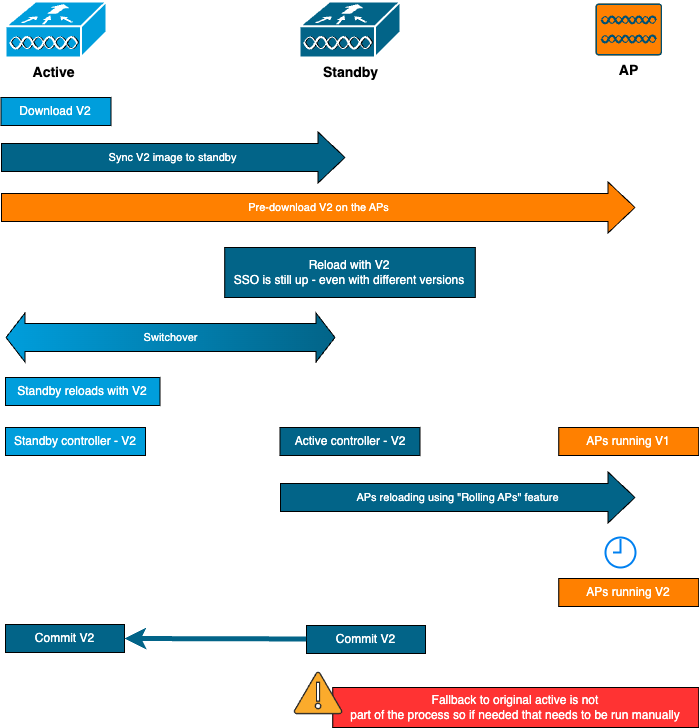
القيود
هذه هي القيود التي تحتاج إلى أن تكون على علم بها قبل المتابعة إلى ترقية ISSU:
- يجب أن تكون الصورة الأساسية Cisco IOS XE 17.3 أو أعلى
- لا تتوفر وحدة دعم المهندسين (ISSU) إلا بين الإصدارات الرئيسية داخل نفس القطار. على سبيل المثال، لا يتم دعم من 16.x.x إلى 17.x.x أو 17.x.x للقطار الرئيسي التالي
- لا يساند الرجوع إلى إصدارات أقدم من Cisco Catalyst 9800 Series Wireless Controller الأساسي
- ترقية ISSU مدعومة لوحدة التحكم في وضع التثبيت فقط (وضع الحزمة غير مدعوم)
- تحتاج ترقية ISSU إلى وقت أكثر من الترقية القياسية حسب التصميم، لأن عنصر WLC واحد يقوم بترقية نفسه في زوج HA في وقت معين، ثم ترقية AP بطريقة ترقية متدفقة لتقليل وقت التوقف عن العمل. إذا كان لديك نقاط وصول خلف إرتباط شبكة WAN بزمن وصول ما، فمن المهم تقليل وقت تنزيل صورة نقطة الوصول لأن هذا يمكن أن يزيد بشكل كبير من وقت ترقية ISSU من خلال التأثير المتتالي. ابحث عن طرق ترقية AP الفعالة أو HTTPS خارج النطاق لزيادة سرعة وقت تنزيل صورة AP والحفاظ على إجمالي وقت ISSU إلى الحد الأدنى.
المتطلبات والتحقق
قبل الشروع في ترقية وحدات التحكم اللاسلكية 9800 باستخدام ISSU، هناك متطلبات قليلة وعمليات تحقق لضمان الترقية السلسة لوحدات التحكم ونقاط الوصول.
الخطوة 1: تأكد من عدم تشغيل إصدار نشط أو غير ملتزم
أمر CLI:
show install summaryالناتج المتوقع:
لا ترى إلا إصدارا واحدا في الحالة "C" (للتنشيط والتعهد):
WLC#show install summary
[ Chassis 1/R0 2/R0 ] Installed Package(s) Information:
State (St): I - Inactive, U - Activated & Uncommitted,
C - Activated & Committed, D - Deactivated & Uncommitted
--------------------------------------------------------------------------------
Type St Filename/Version
--------------------------------------------------------------------------------
IMG C 17.09.04a.0.6الخطوة 2: تأكد من أن وحدة التحكم في وضع التثبيت
تأكد من أن كل من وحدات التحكم النشطة ووحدات التحكم الاحتياطية في وضع التثبيت ويتم تمهيد تشغيلها من "bootflash:/packages.conf" (راجع الخطوة 3).
أمر CLI:
show version | i Installation modeالناتج المتوقع:
WLC#show version | i Installation mode
Installation mode is INSTALLالخطوة 3: تحقق من الملف المستخدم للتمهيد ("packages.conf")
إن يكون الجهاز تحكم في يركب أسلوب، هو ينبغي كنت يمهد من ال "packages.conf" مبرد.
أمر CLI:
show bootالناتج المتوقع:
WLC#show boot
BOOT variable = bootflash:packages.conf,12;
CONFIG_FILE variable =
BOOTLDR variable does not exist
Configuration register is 0x102
Standby BOOT variable = bootflash:packages.conf,12;
Standby CONFIG_FILE variable =
Standby BOOTLDR variable does not exist
Standby Configuration register is 0x102الخطوة 4: التحقق من حالات التكرار
يجب أن تكون وحدة التحكم النشطة في نشط الحالة ووحدة التحكم الاحتياطية يجب أن تكون في وضع الاستعداد - التشغيل السريع بمعنى أن التواصل مرتفع وأنهم يتواصلون مع بعضهم البعض.
أمر CLI:
show chassis rmi
show redundancyالناتج المتوقع:
WLC#show chassis rmi
Chassis/Stack Mac Address : 000c.29c4.caff - Local Mac Address
Mac persistency wait time: Indefinite
H/W Current
Chassis# Role Mac Address Priority Version State IP RMI-IP
--------------------------------------------------------------------------------------------------------
*1 Active 000c.29c4.caff 2 V02 Ready 169.254.10.9 198.19.10.9
2 Standby 000c.29d2.4018 1 V02 Ready 169.254.10.10 198.19.10.10
WLC#show redundancy
Redundant System Information :
------------------------------
...
Hardware Mode = Duplex
Configured Redundancy Mode = sso
Operating Redundancy Mode = sso
Maintenance Mode = Disabled
Communications = Up
Current Processor Information :
-------------------------------
Active Location = slot 1
Current Software state = ACTIVE
...
Peer Processor Information :
----------------------------
Standby Location = slot 2
Current Software state = STANDBY HOT
...الخطوة 5: تحقق من وجود مساحة كافية في ذاكرة التمهيد المؤقتة (bootflash) لتخزين الصورة الجديدة
a *.bin حجم الصورة حوالي 1 جيجابايت. تأكد من أن لديك عدة GB من المساحة الحرة في ذاكرة التمهيد المؤقتة قبل المتابعة.
أمر CLI:
dir bootflash:/ | in freeالناتج المتوقع:
WLC#dir bootflash:/ | in free
14785671168 bytes total (11446026240 bytes free)الخطوة 6: تأكد من عدم وجود ترقية أخرى قيد التقدم
هذه خطوة حاسم، لأن إن التصق جهاز تحكم في تحسين سابق، بعد ذلك التحسين جديد يفشل.
أمر CLI:
show issu state detailالناتج المتوقع:
WLC#show issu state detail
Current ISSU Status: Enabled
Previous ISSU Operation: N/A
=======================================================
System Check Status
-------------------------------------------------------
Platform ISSU Support Yes
Standby Online Yes
Autoboot Enabled Yes
SSO Mode Yes
Install Boot Yes
Valid Boot Media Yes
Operational Mode HA-REMOTE
=======================================================
No ISSU operation is in progressإجراء الترقية
بعد مرور جميع عمليات التحقق، يمكننا الآن المتابعة إلى ترقية وحدات التحكم اللاسلكية. يمكنك إختيار ترقية وحدات التحكم باستخدام واجهة سطر الأوامر (GUI) أو CLI. وهناك مزايا/عيوب لكلا الطريقتين. تمنحك واجهة سطر الأوامر (CLI) المزيد من التحكم حيث يمكنك بدء كل خطوة بشكل فردي، ولكن هذا يتطلب قدرا من العمل أكبر من الترقية عبر واجهة المستخدم الرسومية (GUI). يمكن إجراء ترقية وحدة التحكم عبر واجهة المستخدم الرسومية (GUI) من خلال ضغطة زر واحدة ويتم تنفيذ جميع الخطوات تلقائيا. ومع ذلك، إذا فشل شيء ما أثناء الترقية، فأنت بحاجة إلى الانتقال إلى واجهة سطر الأوامر (CLI) لإعادة بدء الخطوة المحددة التي فشلت. يوضح هذا الدليل إجراء ترقية CLI فقط، نظرا لأنه يمكن تنفيذ إجراء GUI ببساطة من خلال تنفيذ تعليمات GUI.
سير عمل واجهة سطر الأوامر (CLI) من ISSU
يوضح هذا القسم ملخصا موجزا للأوامر التي تم تنفيذها لترقية وحدات التحكم. يتم توفير شرح كامل لكل أمر وكل الخطوات:
| الوصف | |
| تثبيت ملف الإضافة <file> | يتم تحميل الصورة التي تم تنزيلها من CCO إلى ذاكرة التمهيد المؤقتة إلى وحدة التحكم ويتم توسيعها في الحزم |
| تنزيل مسبق لصورة AP | يتم تنزيل صور نقطة الوصول المطابقة لصورة الإصدار 2 مسبقا إلى نقاط الوصول |
| تثبيت قاعدة التنشيط [جهاز ضبط الوقت الذي يتم إيقافه تلقائيا <30-1200>] | تزامن ISSU لإعادة تحميل عنصر التحكم في الشبكة المحلية اللاسلكية (WLC) متبوعا بالآخر. يتم إعادة تعيين مشغل التنشيط لنقطة الوصول (AP) بطريقة متداخلة مع أفضل محاولة للاحتفاظ بالاتصال بالعملاء |
| تثبيت commit | يؤدي الالتزام إلى جعل التغييرات دائمة |
إكمال الإجراء
الخطوة 1: مسح إحصائيات التنزيل المسبق لنقطة الوصول
من الأفضل أن تقوم بمسح هذه الإحصائيات قبل الترقية بحيث يمكنك الحصول على إخراج جديد يتعلق فقط بالترقية الحالية. يجب ألا يكون هناك أي تنزيل مسبق قيد التقدم قبل بدء الترقية.
أمر CLI:
clear ap predownload statistics
show ap imageالناتج المتوقع:
WLC#show ap image
Total number of APs : 2
Number of APs
Initiated : 0
Downloading : 0
Predownloading : 0
...
Predownload in progress : Noالخطوة 2: إزالة صورة البرنامج السابقة
في حالة عدم وجود مساحة كافية في ذاكرة التمهيد المؤقتة (bootflash)، يمكنك دائما التفكير في تنظيف ملفات التثبيت القديمة باستخدام الأمر install remove inactive.
أمر CLI:
install remove inactiveالخطوة 3: تكوين قيمة النسبة المئوية لترقية تدفق نقطة الوصول
يمكنك تعيين هذه القيمة حتى 25٪ (الحد الأقصى للقيمة). لاحظ أنه إذا أخترت 5٪ (الحد الأدنى للقيمة)، فستتم ترقية نقاط وصول أقل لكل تكرار وستأخذ الترقية وقتا أطول، ولكن هذا يساعد على تقليل وقت التوقف عن العمل العالمي أيضا. أختر هذه القيمة وفقا لنشرك وتغطية نقطة الوصول.
أمر CLI:
conf t
ap upgrade staggered {5 | 15 | 25 | one-shot}
end
write memoryالخطوة 4: تنزيل صورة .bin على وحدة التحكم
يمكن ل Yon تحميل هذه الصورة عبر CLI أو من خلال واجهة المستخدم الرسومية (GUI). مع واجهة المستخدم الرسومية، هذا يتم عندما تقوم بتشغيل عملية الترقية.
أمر CLI:
dir bootflash:*.bin
[OPTIONAL] copy ftp://
:
@
/
bootflash:
الخطوة 5: تثبيت الصورة
تبدأ هذه الخطوة المرحلة الأولى من الترقية. تتم إضافة صورة برنامج وحدة التحكم إلى ذاكرة Flash (الذاكرة المؤقتة) ويتم توسيعها في حزم. يجب أن يستغرق ذلك بضع دقائق. بمجرد اكتمال عملية "تثبيت إضافة"، تحقق من ظهور الصورة الجديدة على أنها "غير نشطة" من الأمر "show install summary".
أمر CLI:
install add file bootflash:
show install summary
الناتج المتوقع:
WLC#show install summary
[ Chassis 1/R0 2/R0 ] Installed Package(s) Information:
State (St): I - Inactive, U - Activated & Uncommitted,
C - Activated & Committed, D - Deactivated & Uncommitted
--------------------------------------------------------------------------------
Type St Filename/Version
--------------------------------------------------------------------------------
IMG C 17.09.04a.0.6
IMG I 17.12.02.0.2739الخطوة 6: تنزيل الصورة مسبقا إلى نقاط الوصول (APs)
قبل تنشيط الصورة، نحتاج إلى توجيه نقاط الوصول للتنزيل المسبق للصورة غير النشطة حاليا (V2). في حالة عدم بدء التنزيل المسبق، فستفشل ترقية ISSU لأنها خطوة مطلوبة لتقليل وقت التوقف عن العمل إلى الحد الأدنى. قد تستغرق هذه العملية عدة دقائق حسب عدد نقاط الوصول (APs) المرتبطة بوحدة التحكم وزمن انتقال الارتباط.
أمر CLI:
ap image predownload
show ap imageالناتج المتوقع:
WLC#show ap image
Total number of APs : 2
Number of APs
Initiated : 0
Downloading : 0
Predownloading : 2
Completed downloading : 0
Completed predownloading : 0
Not Supported : 0
Failed to Predownload : 0
Predownload in progress : Yesالخطوة 7: تنشيط الصورة الجديدة
بمجرد الانتهاء من التنزيل المسبق، يمكنك تنشيط الصورة الجديدة. هذه هي الخطوة الأطول لعملية الترقية. يقوم بتشغيل عمليات التحقق من التوافق، بتثبيت الحزمة، وتحديث تفاصيل حالة الحزمة. إختياريا، يمكنك تكوين حد الوقت لإلغاء إضافة برنامج جديد بدون تنفيذ الصورة. تتراوح القيم الصالحة من 30 إلى 1200 دقيقة. القيمة الافتراضية هي 360 دقيقة (6 ساعات). بمجرد بدء عملية الترقية، تحدث عملية ISSU بالكامل: عمليات ترقية في وضع الاستعداد، ثم تبديل، ثم عمليات ترقية في وضع الاستعداد جديدة، ثم ترقية AP بشكل تدريجي.
أمر CLI:
install activate issu [auto-abort-timer <30-1200 mins>]الناتج المتوقع:
WLC#install activate issu
install_activate: START Sun Jan 14 08:29:36 EST 2024
install_activate: Activating ISSU
NOTE: Going to start Activate ISSU install process
STAGE 0: System Level Sanity Check
===================================================
--- Verifying install_issu supported ---
--- Verifying standby is in Standby Hot state ---
--- Verifying booted from the valid media ---
--- Verifying AutoBoot mode is enabled ---
--- Verifying Platform specific ISSU admission criteria ---
--- Verifying Image ISSU Compatibility ---
Finished Initial System Level Sanity Check
STAGE 1: Installing software on Standby
===================================================
--- Starting install_remote ---
[2] install_remote package(s) on chassis 2/R0
WARNING: Found 1545 disjoint TDL objects.
[2] Finished install_remote on chassis 2/R0
install_remote: Passed on [2/R0]
Finished install_remote
STAGE 2: Restarting Standby
===================================================
--- Starting standby reload ---
Finished standby reload
--- Starting wait for Standby to reach terminal redundancy state ---
Finished wait for Standby to reach terminal redundancy state
STAGE 3: Installing software on Active
===================================================
--- Starting install_active ---
WARNING: Found 2969 disjoint TDL objects.
[1] install_active package(s) on chassis 1/R0
[1] Finished install_active on chassis 1/R0 install_active: Passed on [1/R0]
Finished install_active
STAGE 4: Restarting Active (switchover to standby)
===================================================
--- Starting active reload ---
New software will load after reboot process is completedإنها لفكرة جيدة أن تراقب الحالة الحالية للترقية باستخدام الأمر "show chassis rmi" و"show undancy" بشكل دوري. هذا يظهر لك بمجرد إزالة وحدة تحكم من زوج HA وعندما تعود، وعلى أي إصدار. لاحظ أن العملية قد تستغرق حوالي 20 إلى 30 دقيقة.
بمجرد اكتمال الترقية، سترى الصورة نشطة ولكن "غير ملتزمة" :
WLC#show install summary
[ Chassis 1/R0 2/R0 ] Installed Package(s) Information:
State (St): I - Inactive, U - Activated & Uncommitted,
C - Activated & Committed, D - Deactivated & Uncommitted
--------------------------------------------------------------------------------
Type St Filename/Version
--------------------------------------------------------------------------------
IMG U 17.12.02.0.2739
--------------------------------------------------------------------------------
Auto abort timer: active , time before rollback - 05:23:37
--------------------------------------------------------------------------------وبمجرد انتهاء التثبيت، ستبدأ وحدة التحكم في الشبكة المحلية اللاسلكية (WLC) في إعادة تحميل نقاط الوصول (AP) بطريقة متدرجة. لمراقبة ترقية نقطة الوصول التي تم ترتيبها، يمكنك إستخدام واجهة المستخدم الرسومية (تحت "إحصائيات ترقية نقطة الوصول" في قسم "ترقية البرامج") أو أمر واجهة سطر الأوامر (CLI) "show ap وقت التشغيل"، والذي سيظهر وقت عمل CAPWAP لنقاط الوصول. هذا يعطي إشارة إلى نقاط الوصول التي تم إعادة تحميلها بالفعل. أنت يستطيع أيضا فحصت أن ال ap إنتهيت ترقية ب يفحص ال log، يستعمل ال "show logging" أمر على الجهاز تحكم:
Jan 20 14:23:22.478: %UPGRADE-6-STAGGERED_UPGRADE_COMPLETE: Chassis 2 R0/0: wncmgrd: Staggered AP Upgrade completed succesfullyالخطوة 8: [إختياري] إيقاف مؤقت "الإيقاف التلقائي"
في حالة إحتياجك إلى وقت أكثر من ال 6 ساعات الافتراضية للترقية (عندما يكون لديك الكثير من نقاط الوصول للترقية وتريد التأكد من أن هذا يعمل بشكل جيد قبل تثبيت الصورة)، يمكنك إيقاف هذا المؤقت. وبهذه الطريقة لن يتم التراجع التلقائي.
أمر CLI:
install auto-abort-timer stopالخطوة 9: أجعل البرنامج الجديد ثابتا
قم بإلزام تغييرات التنشيط بأن تكون مستمرة عبر عمليات إعادة التحميل باستخدام الأمر install commit. هذه هي الخطوة الأخيرة في عملية ترقية عادية. يعمل الأمر install commit على ثبات البرامج عبر عمليات إعادة التمهيد.
أمر CLI:
install commitالناتج المتوقع:
WLC#show install summary
[ Chassis 1/R0 2/R0 ] Installed Package(s) Information:
State (St): I - Inactive, U - Activated & Uncommitted,
C - Activated & Committed, D - Deactivated & Uncommitted
--------------------------------------------------------------------------------
Type St Filename/Version
--------------------------------------------------------------------------------
IMG C 17.12.02.0.2739بمجرد تنفيذ الإصدار وإعادة تحميل نقاط الوصول (APs) على الإصدار الجديد، تنتهي ترقية ISSU.
عمليات إضافية
يمكنك العثور على بعض العمليات الأخرى التي قد تحتاج إلى القيام بها أثناء ترقية ISSU أو بعدها، مثل إجهاض الترقية أو التراجع إلى إصدار سابق :
إجهاض ISSU
تؤدي هذه الخطوة إلى إلغاء عملية الترقية التي تم إجراؤها حتى الآن وإرجاع الجهاز إلى حالة التثبيت السابقة (V1) بطريقة ISSU. وهذا ينطبق على كل من وحدات التحكم ونقاط الوصول (AP). يمكن القيام بذلك في حالة ملاحظة تأثير شديد بسبب الترقية وإذا لم تقم بتأكيد الصورة بعد. يعمل هذا الأمر وهذه العملية فقط إذا لم يتم إصدار "تثبيت الالتزام" بعد. بمجرد تنفيذ الصورة، لا يمكنك التراجع بطريقة ISSU.
أمر CLI:
install abort issuالناتج المتوقع:
STAGE 1: Rolling Back software on Standby
===================================================
--Starting Deactivation at the standby --
--- Starting abort_standby ---
[1] abort_standby package(s) on chassis 1/R0
WARNING: Found 1545 disjoint TDL objects.
[1] Finished abort_standby on chassis 1/R0
abort_standby: Passed on [1/R0]
Finished abort_standby
STAGE 2: Restarting Standby
===================================================
--- Starting standby reload ---
Finished standby reload
--- Starting wait for Standby to reach terminal redundancy state ---
Finished wait for Standby to reach terminal redundancy state
STAGE 3: Rolling Back software on Active
===================================================
--Starting Deactivation at the active --
--- Starting abort_active ---
WARNING: Found 1545 disjoint TDL objects.
[2] abort_active package(s) on chassis 2/R0
[2] Finished abort_active on chassis 2/R0
abort_active: Passed on [2/R0]
Finished abort_active
STAGE 4: Restarting Active (switchover to standby)
===================================================
--- Starting active reload ---
New software will load after reboot process is completed
SUCCESS: install_abort Wed Jan 17 21:58:52 CET 2024
client_loop: send disconnect: Broken pipeالتبديل إلى وحدة التحكم "الأساسية"
في بيئة إنتاج، هذه الخطوة يمكن أن تكون مرغوبة إذا كنت تريد أن يكون جهاز التحكم الأصلي نشطا مرة أخرى. تذكر أنه بمجرد اكتمال ترقية ISSU، فإن الوحدة "الثانوية" هي وحدة التحكم النشطة. يمكنك دائما الرجوع إلى الحالة الأصلية عن طريق تنفيذ تبديل يدوي. تحتاج إلى التأكد من أن وحدة النظير في حالة "وضع الاستعداد السريع" قبل المتابعة.
أمر CLI:
redundancy force-switchoverالتراجع إلى الحالة السابقة بمجرد اكتمال ترقية ISSU
بمجرد تنفيذ الترقية، لا يتم دعم الرجوع إلى الإصدار الأقدم ISSU للأنظمة الأساسية لوحدة التحكم اللاسلكية من السلسلة Cisco Catalyst 9800 Series. عند هذه النقطة، ستعني عملية التراجع إعادة تحميل كل من وحدات التحكم اللاسلكية ونقاط الوصول (AP) بسبب تغيير الرمز، مما سيؤدي إلى توفير وقت التوقف عن العمل. يمكنك البدء بالتحقق من نقاط التراجع المتاحة ثم تحديد أي منها سيتم التراجع عنها.
أمر CLI:
show install rollback
show install rollback id
install rollback to id
الناتج المتوقع:
WLC#sh install rollback
ID Label Description
-------------------------------------------------------
3 No Label No Description
2 No Label No Description
1 No Label No Description
WLC#sh install rollback id 2
Rollback id - 2 (Created on 2024-04-22 10:31:57.000000000 +0000)
Label: No Label
Description: No Description
Reload required: NO
State (St): I - Inactive, U - Activated & Uncommitted,
C - Activated & Committed, D - Deactivated & Uncommitted
--------------------------------------------------------------------------------
Type St Filename/Version
--------------------------------------------------------------------------------
IMG C 17.09.04a.0.6
WLC#install rollback to id 2
install_rollback: START Thu May 30 09:44:38 UTC 2024
install_rollback: Rolling back to id 2
This operation may require a reload of the system. Do you want to proceed? [y/n]y
--- Starting Rollback ---
Performing Rollback on all members
[2] Rollback package(s) on Chassis 2/R0
[1] Rollback package(s) on Chassis 1/R0
[2] Finished Rollback package(s) on Chassis 2/R0
Checking status of Rollback on [1/R0 2/R0]
Rollback: Passed on [1/R0 2/R0]
Finished Rollback operation
SUCCESS: install_rollback Thu May 30 09:45:40 UTC 2024استكشاف الأخطاء وإصلاحها
في حالة مواجهة مشكلة قبل ترقية وحدات التحكم اللاسلكية 9800 باستخدام ISSU أو أثناءها أو بعدها، نوصي بالمرور على هذا المستند الذي يشرح المشاكل الشائعة التي تواجهها وحلولها.
المراجع
محفوظات المراجعة
| المراجعة | تاريخ النشر | التعليقات |
|---|---|---|
1.0 |
20-Sep-2024 |
الإصدار الأولي |
تمت المساهمة بواسطة مهندسو Cisco
- نوي شينزTAC من Cisco
اتصل بنا
- فتح حالة دعم

- (تتطلب عقد خدمة Cisco)
 التعليقات
التعليقات